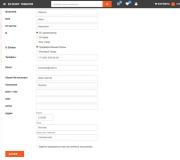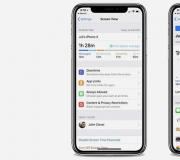Kuidas telefoni avada, kui olete parooli unustanud. Telefoni avamine, kui unustasite võtme või parooli
Kõige tavalisem nutitelefoni või tahvelarvuti lukustamise põhjus on korduvad katsed sisestada vale PIN-kood. Võib-olla unustasite koodi või andsite seadme sõbrale, kuid ta ei teadnud teie telefoni sellest funktsioonist ja blokeeris vidina tahtmatult või jõudis seadme juurde laps? Olgu kuidas on, olemus on sama – peate oma mobiiltelefoni avama. Mida tuleks selleks ette võtta?
Mida teha, kui unustasite parooli telefoni või tahvelarvutisse
Kui te pole oma pääsukoodi unustanud, sisestage andmed oma Google'i kontolt ja nutitelefon avatakse. Tavaline mobiilseadme kasutaja aga ei hooli konto eelnevast loomisest, nii et telefonilt või tahvelarvutilt PIN-koodi sisestamise palumine tabab teda üllatusena. Unustades parooli, peate tegema süsteemi täieliku lähtestamise (nn kõva lähtestamine). Protsessi omadused sõltuvad seadme mudelist. Täpse protseduuri jaoks otsige veebist oma mudelile vastavaid juhiseid. Järgmine on tehaseseadetele lähtestamise üldine protseduur.
- Väljalülitatud tahvelarvutis või telefonis hoia paar sekundit all helitugevuse suurendamise nuppu, ekraani all olevat keskmist nuppu (maja pildiga), toitenuppu. Neid tuleb samal ajal klambriga kinnitada. Kui teie seadmel pole koduvõtit, hoidke all ainult kahte ülejäänud.
- Telefon või tahvelarvuti peaks vibreerima, misjärel ilmub ekraanile logo kujutis – saate nupud vabastada.
- Sama helitugevuse suurendamise klahvi kasutades valige rida "Andmete kustutamine / tehase lähtestamine" ja määrake valik maja pildiga kesknupu või toitenupu abil (erinevatel seadmemudelitel on erinevad viisid).
- Teid suunatakse teise menüüsse, kus vali "Jah – kustuta kõik kasutajaandmed".
- Pärast selle käsu aktiveerimist kuvatakse esimene menüü. Taaskäivitage operatsioonisüsteem, klõpsates real "reboot system now" ja see avatakse.
Lihtsad viisid telefoni avamiseks, kui te parooli ei tea
Kuidas telefoni avada, kui unustasite graafilise parooli või see oli täiesti tundmatu? Selle probleemi lahendamiseks on palju erinevaid viise. Need on enamiku olemasolevate telefonimudelite ja kaubamärkide puhul sarnased. Seega sobib Android-põhise seadme puuteklahvi avamise meetod sageli erinevate tahvelarvutite ja nutitelefonide jaoks. Proovime välja tuua üldised põhimõtted, mis aitavad seadet sisse lülitada.
Taastamine Interneti ja programmide abil
Ainult ühele kasutajale teadaoleva nööpnõela taastamine on problemaatiline ja keeruline. Kui aga parool kaob või ununeb, pole paanikaks põhjust. Paljud telefoni- ja tahvelarvutimudelid võimaldavad seadet arvutiga ühendada. Vajalikud programmid Internetist alla laadides ja neid rakendades on võimalik pea iga telefoni kiirelt lahti lukustada. Seadme selline vilkumine ei mõjuta selle funktsionaalsust tulevikus. Spetsiaalsete programmide abil saate isegi nutitelefoni mälukaardi lahti lukustada.
Telefoni avamine programmi ADB Run abil (selleks tuleb telefoni installida draiverid):
- Laadige alla ja installige programm.
- Lubage Android-seadmes suvand "USB silumine". Oodake, kuni telefon sünkroonib arvutiga.
- Käivitage ADB Run, minge menüüsse (võimalik tegutseda valikunupu ja numbriklahvide abil).
- Klõpsake "Ava Gestere Key".
Teine võimalus telefoni avamiseks programmi abil:
- Vajutage klahvikombinatsiooni CTRL + R.
- Sisestage ilmuvale vormile käsk cmd ja seejärel vajutage sisestusklahvi.
- Järgides ridade järjestust, sisestage:
cd /data/data/com.android.providers.settings/databases
sqlite3 settings.db
värskenda süsteemi väärtust = 0 kus nimi = 'luku_mustri_automaatlukustus';
värskenda süsteemi seatud väärtust = 0 kus nimi = 'lockscreen.lockedoutpermanently';
- Seejärel peate oma telefoni taaskäivitama ja sisestama mis tahes pildiparooli.
Kolmas viis telefoni või tahvelarvuti avamiseks:
- Käivitage programm ADB Run.
- Hoidke all CTRL + R kombinatsiooni.
- Ilmub aken, kuhu tuleb sisestada cmd ja seejärel sisestus.
- Seejärel täitke väljad järgmiste käskudega, jälgides ridade järjestust:
rm /data/system/gesture.key
- Lülitage seade välja ja uuesti sisse, sisestades mis tahes koodi. Selle abil saate tulevikus oma vidina lukust lahti võtta.
Operaatori spetsialiseeritud teeninduskeskuse kaudu
Kui ostsite teatud operaatori (MTS, Beeline, Megafon või muu) eelinstallitud SIM-kaardiga mobiiltelefoni, mida ei saa asendada, peate helistama ettevõtte tugiteenusele. Dispetšer peab välja selgitama, kas nende abiga on võimalik seadet lahti lukustada. Sellise teenuse puudumisel tasub probleemile lahendust otsida Internetist. Otsige teenuseid, kus nad pakuvad telefoni IMEI-ga unustatud PIN-koodi hankimist. Telefoni avamise võimalus suureneb, kui vidina mudel on populaarne.
Viidates tootja ametlikule veebisaidile
Kavandatud telefoni avamise meetod on üks lihtsamaid võimalusi probleemi lahendamiseks kvalifitseeritud abi saamiseks, kui inimene on unustanud seadme avamist võimaldava parooli. Sõltuvalt sellest, milline tootja on vidina välja andnud, saate pöörduda Lji, Lenovo, Nokia, Samsungi või teiste ametliku veebisaidi poole, kirjutades tehnilisele toele kirja. Arendusspetsialistid vastavad kõikidele seadmega seotud küsimustele ja pakuvad probleemile lahendusi.
Juhised populaarsete telefonimudelite lukustamiseks
- Samsung
Samsungi mobiiltelefoni avamiseks lülitage seade välja, ühendades mõneks sekundiks aku lahti. Kinnitage aku pessa ja hoidke samaaegselt all helitugevuse suurendamise, sisselülitamise ja keskmise avakuva nupu kombinatsiooni. Ekraanil tuleks kuvada ettevõtte logo, hoidke klahve veel 2-3 sekundit all, seejärel vabastage.
Ilmuvates parameetrites valige rida "andmete pühkimine / tehase lähtestamine", seejärel "Jah - kustuta kõik kasutajaandmed" ja "reboot system now". Need toimingud ei hõlma anduri kasutamist, seega peate seadeid muutma helitugevusnupu ja täheklahvide abil. Telefon taaskäivitub ja see avatakse. See meetod sobib enamikule Samsungi mudelitele, sealhulgas Galaxy Note, Axe, Pocket, Duos GT-S6102, Mini GT-S5570 ja teistele.
- Nokia (Nokia)
Nokia telefoni avamiseks peate kasutama programmi MyNokiaTool. Lisaks tuleb arvutisse installida spetsiaalne Nokia PC Suite'i utiliit, mis on saadaval telefoniga kaasasoleval plaadil. Kui sellist ketast pole, laadige programm võrgust alla. Ühendage telefon arvutiga, süsteem peaks selle ära tundma. Installige ja lubage MyNokiaTool, mille järel avaneb aken, kus peaksite valima üksuse "Ühenda". Kui kuvatakse teade, et seade on ühendatud, valige suvand "Loe koodi" – see aitab seadme lukust lahti teha.
Ülalkirjeldatud meetod on universaalne kõikidele DCT3 ja DCT4 seeria mobiilseadmete mudelitele ning mõnele WD2 mudelile, välja arvatud Nokia n8. Kui teil on vaja selle Nokia jaoks unustatud parool sisestada, aitab ainult kõva lähtestamine. See meetod hõlmab kogu teabe täielikku eemaldamist telefonist. Lülitage vidin välja, vajutage samaaegselt kaameranuppu, helitugevuse vähendamist, avalehte. Sõrmi lahti harutamata klõpsake telefoni toitenuppu ja hoidke 4 klahvi all, kuni see vibreerib. Vabastage kaasamine ja hoidke ülejäänud osa veel 5 sekundit. Telefon lülitub sisse ja avaneb.
- Näita välja
Explay Polo, Tornado, Bit, Easy ja teiste mudelite blokeeringu tühistamiseks peate esmalt oma mobiiltelefoni välja lülitama. Kui telefon külmub, proovige aku 10 sekundiks lahti ühendada ja seejärel oma kohale tagasi panna. Menüü avamiseks vajutage ja hoidke all kahte klahvi – toitenuppu ja helitugevuse vähendamise nuppu. Valige rida "andmete pühkimine / tehase lähtestamine", seejärel kinnitage oma valik toitenupu abil nupuga "Jah". Ajastatud 5 sekundit, taaskäivitage telefon, vajutades nuppu "Reboot". Proovige oma nutitelefoni RAM-i mitte üle koormata, et vältida probleemi kordumist.
HTC One S, One X, Wildfire S ja Desire S mudelite lukust avamiseks on kaks võimalust. Esimene on minna telefoni menüüsse, kui teil on sellele veel juurdepääs. Seadetes näete üksust "Taasta ja lähtestamine", mis tuleks valida. Seejärel lähtestage seadme sätted ja taaskäivitage seade. Samuti palutakse teil kustutada kõik multimeediumfailid, valides vastava menüüelemendi.
Teine meetod on kõva lähtestamise suvandi kasutamine. Seda võib vaja minna, kui telefon laadimise ajal külmub. Helitugevuse vähendamise klahvi ja toitenuppu all hoides ilmub ekraanile Androidi pilt, misjärel tasub nupud lahti lasta. Valige helitugevuse vähendamise klahvide abil rida "Taasta andmed", seejärel vajutage toitenuppu ja seade avaneb.
- Lennata
Lülitage telefon välja, eemaldage mälukaart ja SIM-kaart. Käivitage süsteemimenüü, vajutades samal ajal helitugevuse suurendamise ja toitenuppu. Kui menüü on ekraanil esile tõstetud, vabastage nupud. Valige helitugevusnuppude abil suvand "andmed / tehase lähtestamine" ja saate selle aktiveerida ekraani allosas asuva puutenupu abil. Fly telefoniekraanile kuvatakse järgmine menüü, kus tuleb klõpsata "jah – kustuta kõik kasutajaandmed". Seade kuvab süsteemimenüü, kus valige suvand "Reboot System".
Süsteem taaskäivitub, telefon avatakse tehaseseadetega sisselülitamisel. Seadme sisemälu lähtestatakse aga täielikult nullile. See meetod aitab taastada mis tahes Fly mudeli lukustatud telefoni, sealhulgas Octa Ego Art 2, Quad EVO Chic 3, ERA Nano 6. Kui süsteemi taastamise ajal tekib raskusi, proovige uuesti kõvasti lähtestamist – see meetod on ohutu Fly mobiilseadmetele, aga ka paljudele teistele kaubamärkidele: Prestigio, Highway, Micromax.
- LG (Lji)
Telefonide LG P705 Optimus L7, P990 Optimus 2X, P698, P690 ja teiste avamiseks parooli kaotamise korral tuleks kasutada kõva lähtestamise meetodit. Telefoni toide tuleb paariks sekundiks välja lülitada, eemaldades aku. Samal ajal hoidke all toitenuppude, helitugevuse vähendamise ja funktsiooninupu kombinatsiooni. Tasub oodata 2-3 sekundit ja näpud lahti harutada, kuni ekraanile ilmub ettevõtte logo. Pärast seda kuvatakse telefonis Androidi ikoon ja taas Lji kaubamärgi nimi. Mobiilseade teostab kõva lähtestamise ja avab lukustuse.
- iPhone (iPhone)
Kuidas iPhone'i avada, kui unustasite oma ID-parooli? Tõestatud meetod on võtta ühendust Apple'i tehnilise toega. Seal palutakse teil näidata passi ja tšekki, mille on väljastanud kauplus, kust telefon osteti (CSN, Svyaznoy, Hello jne) Parem on ettevõtte töötajatele öelda, et olete oma parooli unustanud. Kui nad vaidlevad sulle vastu, et omaniku perekonnanimi ei ühti sinu omaga, vasta, et iPhone on ostetud poest ja ei tea, mida müüjad sisestasid. Järgmisena peate pildistama vidina IMEI-d, kõik telefonis olevad dokumendid, saatma määratud e-posti aadressile ja ootama vastust.
Kuidas avada iPhone ilma arvutita? Seda saab teha järgmiste sammude abil: sisestage iCloudi programm (see on telefoni installitud). Avanenud menüü ülaosas valige oma seadme mudel ja klõpsake valikul "Kustuta". Vajalike andmete taastamiseks uusimast varukoopiast kasutage oma iPhone'i abifunktsiooni.
iPhone'i on võimalik iTunes'i abil ilma paroolita avada. See meetod aitab aga ainult siis, kui teie vidin oli eelnevalt arvutiga sünkroonitud. Programmi kasutades saate oma iPhone'i parooli kiiresti taastada ja selle avada. Selleks ühendage vidin USB-kaabli abil arvutiga, aktiveerige valik "Taasta iPhone" ja järgige assistendi juhiseid. Pärast unustatud koodi lähtestamist paigaldage soovi korral uus graafika (sõrmejälje kujul) või digitaalne pin.
Video: kuidas saate Androidis mustri avada
Olenemata sellest, kas tegemist on puuteekraani või nupuvajutusega telefoniga, on Android-süsteemiga vidinad sageli blokeeritud, põhjustades nende omanikele palju tüli. Oma rumaluse ja tähelepanematuse tõttu või süsteemirikke tõttu ei saa nad oma seadet lahti lukustada. See probleem on aga üsna lahendatav, kuna Androidi-põhise tehnoloogia graafilise võtme avamiseks on palju võimalusi. Esitatud video abil saate teada, kuidas on võimalik kiiresti taastada juurdepääs oma nutitelefonile või tahvelarvutile.
Kõige tavalisem nutitelefoni või tahvelarvuti lukustamise põhjus on korduvad katsed sisestada vale PIN-kood. Võib-olla unustasite koodi või andsite seadme sõbrale, kuid ta ei teadnud teie telefoni sellest funktsioonist ja blokeeris vidina tahtmatult või jõudis seadme juurde laps? Olgu kuidas on, olemus on sama – peate oma mobiiltelefoni avama. Mida tuleks selleks ette võtta?
Mida teha, kui unustasite parooli telefoni või tahvelarvutisse
Kui te pole oma pääsukoodi unustanud, sisestage andmed oma Google'i kontolt ja nutitelefon avatakse. Tavaline mobiilseadme kasutaja aga ei hooli konto eelnevast loomisest, nii et telefonilt või tahvelarvutilt PIN-koodi sisestamise palumine tabab teda üllatusena. Unustades parooli, peate tegema süsteemi täieliku lähtestamise (nn kõva lähtestamine). Protsessi omadused sõltuvad seadme mudelist. Täpse protseduuri jaoks otsige veebist oma mudelile vastavaid juhiseid. Järgmine on tehaseseadetele lähtestamise üldine protseduur.
- Väljalülitatud tahvelarvutis või telefonis hoia paar sekundit all helitugevuse suurendamise nuppu, ekraani all olevat keskmist nuppu (maja pildiga), toitenuppu. Neid tuleb samal ajal klambriga kinnitada. Kui teie seadmel pole koduvõtit, hoidke all ainult kahte ülejäänud.
- Telefon või tahvelarvuti peaks vibreerima, misjärel ilmub ekraanile logo kujutis – saate nupud vabastada.
- Sama helitugevuse suurendamise klahvi kasutades valige rida "Andmete kustutamine / tehase lähtestamine" ja määrake valik maja pildiga kesknupu või toitenupu abil (erinevatel seadmemudelitel on erinevad viisid).
- Teid suunatakse teise menüüsse, kus vali "Jah – kustuta kõik kasutajaandmed".
- Pärast selle käsu aktiveerimist kuvatakse esimene menüü. Taaskäivitage operatsioonisüsteem, klõpsates real "reboot system now" ja see avatakse.
Lihtsad viisid telefoni avamiseks, kui te parooli ei tea
Video: kuidas saate Androidis mustri avada
Olenemata sellest, kas tegemist on puuteekraani või nupuvajutusega telefoniga, on Android-süsteemiga vidinad sageli blokeeritud, põhjustades nende omanikele palju tüli. Oma rumaluse ja tähelepanematuse tõttu või süsteemirikke tõttu ei saa nad oma seadet lahti lukustada. See probleem on aga täielikult lahendatav, kuna Android-põhiseid seadmeid on palju. Esitatud video abil saate teada, kuidas on võimalik kiiresti taastada juurdepääs oma nutitelefonile või tahvelarvutile.
Artiklid ja Life Hacks
Igal Nokia mobiilseadmel on kood, mis kaitseb seda volitamata juurdepääsu eest. Mis siis, kui kasutaja unustasin nokia turvakoodi?
Reeglina on vaikimisi määratud mõni standardkombinatsioon, näiteks 12345. Aga mis siis, kui ükski juhuslikult valitud kombinatsioonidest meile ei sobi? Ei, loomulikult ei pea te seda firmat otsima ja nõu saamiseks ühendust võtma. Proovime probleemi lahendada.
Kuidas valida IMEI järgi Nokia turvakoodi, kui oleme selle unustanud?
Tänapäeval leiate võrgust palju ressursse, mis võimaldavad teil valida IMEI-identifikaatori abil Nokia mobiilseadme turvakoodi. Üks neist on XSMS.com. Enne koodi valimist mõelgem siiski välja, mida kõik nimetatud terminid tähendavad.
Avamiskood, st avamiskood, on konkreetne numbrikombinatsioon, mis aitab teil lukust avada. Nagu juba mainitud, on seda IMEI abil lihtne arvutada. Viimase termini osas on IMEI rahvusvaheline identifikaator. Tegelikult on see meie mobiilseadme passi analoog, kuna see on iga telefoni jaoks ainulaadne. Identifikaatori leiate seadme aku alt, garantiikaardilt või muust dokumentatsioonist. Lisaks võite proovida sisestada kombinatsiooni * # 06 #.
Tavaliselt koosneb IMEI 15-17 numbrist. See kombinatsioon on kasulik näiteks kasutatud telefoni ostmisel, kuna varastatud telefonid tuuakse tavaliselt spetsiaalsesse andmebaasi. Dokumentatsioonis olev IMEI-number peab ühtima aku all märgitud numbriga jne.
Avamiskoodi küsitakse, kui sisestame kolm korda vale lukukoodi. Sellest hoolimata ei aita see kood, kui proovime eemaldada mobiilsideoperaatori blokeeringut (sel juhul ei aita isegi teadmised) või kui oleme selle rohkem kui viis korda valesti sisestanud. Lisaks ei toeta mõned mobiilseadmed avamiskoodi sisestamist.
Avamiskood sisestatakse spetsiaalsele väljale, kui meie seade seda nõuab. Kui kasutaja on Nokia turvakoodi unustanud, peaks ta teadma, et avamiskood töötab ainult teatud mudelite puhul. Netist leiate ka nimekirja Nokia mudelitest, mille jaoks see kood on kasutu.
Programm Nokia turvakoodi lähtestamiseks, kui oleme selle unustanud
Samuti on olemas spetsiaalsed utiliidid, mis aitavad teil probleemile lahendust leida. Nende hulgas on programm Mynokiatool. Peaasi on meeles pidada, et teeme kõik tööd mobiilseadmega, kasutades seda tarkvara, omal vastutusel ja vastutusel. Eksperdid üldiselt ei soovita tegeleda "amatööretendusega", vaid pöörduda teeninduskeskuse poole. See kehtib eriti siis, kui meie telefonil on veel garantii.
Kui otsustasime siiski kasutada spetsiaalset utiliiti, peaksime lugema üksikasjalikke juhiseid unustatud parooli lähtestamiseks. Vaatame näitena Mynokiatooli. Ühendame telefoni arvuti või sülearvutiga ja avame installitud programmi. Unustatud turvakoodi lugemiseks aktiveerige vasakus ülanurgas nupp "Ühenda". Pärast seda peaks aknas "Logi" ilmuma vastav teade ("Telefon on ühendatud!"). Valime üksuse "Loe koodi".
Järgmine samm: lähtestage loetud turvakood. Klõpsake "Stuft", seejärel valige "Lähtesta seaded". Kinnitame oma toimingud, klõpsates "OK". Tuleb meeles pidada, et sellega lähtestatakse ka kõik kasutajaandmed ja seetõttu on soovitatav kõik olulisemad eelnevalt salvestada. Nüüd on turvakood jälle sarnane vaikimisi installitud koodiga (12345).
Mobiiltelefon on omamoodi kasutajaandmete salvestusruum ka siis, kui seadme üle kontroll kaob. Arvestame juhul, kui seade on lukus, kuid avamiskoode pole võimalik meeles pidada. Ja siis tekib loogiline küsimus: "Mida teha, kui kasutaja on telefoni parooli unustanud?" Niisiis, vaatame lahti lukustamise peamisi punkte.
Oh, kui palju teid on!
Kahjuks pole maailmas universaalset koodi erinevate tootjate seadmete kasutuspiirangute eemaldamiseks. Veelgi enam, isegi sama kaubamärgi iga konkreetse mudeli avamismeetodid on põhimõtteliselt erinevad. Seetõttu nõuavad mõned telefoni modifikatsioonid turva- või juurdepääsublokeerimiskoodi eemaldamise protsessis individuaalsete meetodite järgimist. Selles artiklis vaadeldakse mobiilitööstuse suuremate kaubamärkide (nt Samsung ja Nokia) avamisvõimalusi. Küsimusele, mida teha, kui olete parooli telefoni unustanud, vastatakse mahuka ja loomulikult kasuliku vastusega.
Daamid ja härrad, te ei pea oma Nokia parooli meeles pidama, kui kasutate ...
Meetod number 1
Kui telefoni andmed pole teie jaoks nii olulised, proovige sisestada teenindusnumber - * # 7370 #. Mobiilseade lähtestab kasutajaandmed ja naaseb tehaseseadetele.
Meetod number 2
See meetod on erakordne võimalus saada kvalifitseeritud vastus küsimusele "mida teha, kui unustasite parooli telefoni". See on pöördumine tootja Nokia ametlikule veebisaidile, kus teile pakutakse tuge ja soovitatakse lahendusi keerulisele probleemile.
Meetod number 3
Pole saladus, et Internetis on mõned teenused, mis võimaldavad teil saada põhikoodi. Teie vidina genereeritud IMEI tulemusena saadetakse teile unikaalne digikombinatsioon, mille sisestamisel telefoni kasutamise piirangud kaovad.
Meetod number 4
Pöörduge spetsialiseeritud teeninduskeskusesse, kui te ei soovi erinevate seadmete loomisega "jännata" ja õppida jootekolbiga töötamise põhitõdesid.

Härrasmeeste komplekt "Samsungi" lahendusi
Mida teha, kui unustasin parooli telefoni ja seadmes olev teave on äärmiselt vajalik? Põhimõtteliselt hõlmavad lähtestamismeetodid peaaegu alati vältimatut andmekadu. Kuid sellele probleemile on üks lihtne lahendus. Eemaldame telefonilt piirava parooli Kuna telefon on Android seade, siis seetõttu saab ka teised sama OS-iga töötavad seadmed edukalt "vabastada" olekust, kui kasutaja on telefoni luku parooli unustanud.
Meetod number 1
Käivitage oma telefon. Pange tähele, et teie SIM-kaart peab olema seadmesse paigaldatud. Kui ekraan palub teil sisestada parool, helistage sellele vidinale. Kõnet vastu võtmata minge menüüsse "Seaded", valige jaotis "Privaatsus", seejärel "Lähtesta kõik andmed" ja kinnitage vastava nõusolekuga. Parool lähtestatakse ja kasutajateave jääb paika.
Meetod number 2
Niisiis: unustasin oma telefoni parooli, mida teha ja kuidas seda piirangut eemaldada? Vastus võib olla järgmine tehnika: kõva lähtestamine. Kui telefon on välja lülitatud, hoiame järjest all kolme nuppu "Vol +", "Kodu" ja "Toide". Pärast kaubamärgi logo ilmumist vabastage klahvid. Teabe lähtestamisprotsessi lõpus pakutakse teie tähelepanu teenindusmenüüle, kus peate valima üksuse "andmete kustutamine / tehase lähtestamine". Kinnitage toiming, vajutades koduklahvi. Seejärel "pühkige vahemälu partitsioon kustuta kõik kasutajad" ja uuesti "Kodu". Valige pakutud loendist "del" ja vajutage nuppu "Kodu". Pärast taaskäivitamist aktiveerige "reboot system now". Telefon on paroolist lahti ühendatud.

Meetod number 3
Kasutajaseadete täielik lähtestamine ja telefoni taastamine algsesse olekusse. Sisestage kood: * 2767 * 3855 # ja vajutage "Helista". Mõnes nutitelefonis saate insenerimenüüsse siseneda kombinatsiooni * # 56658378 # abil. Leidke üksus "Telefoni parooli lähtestamine" ja nautige täielikku kasutamist. Muide, parool võtab standardväärtuse "0000" või "00000000".
Lõpuks
Soovin teile edu ja olge tähelepanelik. Kirjutage alati paroolid üles, kuna inimese mälu on ebatäiuslik. Konto nõuab ka teatud salvestuse "rituaali", sest mõnel juhul saab parooli kätte vaid Google'i konto olemasolul.
Juhised
Kõigepealt vajate lähtestuskoodi või püsivara lähtestamise koodi. Saate need hankida, võttes ühendust Nokia teeninduskeskusega. Saate temaga ühendust võtta veebisaidil asuvate kontaktandmete kaudu www.nokia.com... Teil on vaja IMEI-d - numbrit, mis asub tagakaane taga aku all. Samuti saate vabalt saadaolevate koodide leidmiseks kasutada otsingumootorit. Pange tähele, et teatud koodide kasutamine võib kaasa tuua teie mobiiltelefoni salvestatud andmete kadumise, seega kasutage ainult neid, mis pärinevad usaldusväärsetest allikatest.
Kui teie katse ebaõnnestub, vilgutage telefoni uuesti. Selleks peate oma telefoni arvutiga sünkroonima. Laadige saidilt alla draiverid ja tarkvara www.nokia.com valides loendist oma telefoni mudeli. Kui vilkumiseks vajalikku andmekaablit komplektis ei ole, ostke see mobiilipoest. Ühendage telefon vooluvõrku ja veenduge, et tarkvara "näeb" telefoni.
Telefoni värskendamiseks vajate tehase püsivara, mis vastutab telefoni toimimise eest, ja tarkvara selle toimingu tegemiseks. Kasutage Nokia fännisaite nagu allnokia.ru. Nende abiga leiate mitte ainult vajaliku tarkvara, vaid ka üksikasjalikud juhised oma telefonimudeli jaoks. Parim võimalus on kasutada tehase püsivara, mis ei sisalda volitamata häirete jälgi. Veenduge, et teie telefoni aku oleks täielikult laetud, vastasel juhul võib mobiiltelefon keset toimingut välja lülituda. Kopeerige isiklikud failid telefonist arvutisse ja värskendage seejärel telefoni tarkvara. Pärast toimingu lõpetamist kopeerige andmed tagasi oma mobiiltelefoni.
Allikad:
- kuidas eemaldada nokiast turvakood
- 2610 Küsib turvakoodi
Pin- kood- see on parooli analoog, mida kasutatakse SIM-kaardi omaniku autoriseerimiseks mobiiltelefoni sisselülitamisel. Omanikule antakse tavaliselt mitu katset kaitsvasse sisenemiseks kood a. Kui need on valesti sisestatud, blokeeritakse SIM-kaart. Need on mobiiltelefoni kasutamise põhitõed, mida iga omanik teab. Peale pin- kood ja on veel üks parool - Security Mastercode, mis blokeerib juurdepääsu mõnele funktsioonile. Seetõttu olukorrad, kus peate kaitse eemaldama kood on üsna levinud.
Sa vajad
- Programm Nemesis Service Suite
- Nokia Unlocker
- Draiverid USB-kaabli versiooni 6.85 jaoks
- CA-kaabel - 53
Juhised
Kui te ei saa esimeses etapis kirjeldatud meetodit kasutada, kasutage püsivara lähtestamise meetodit. Selleks võtke hankimiseks ühendust tootjaga kood lähtestage püsivara. Sel juhul kustutatakse kõik teie salvestatud andmed ja telefon naaseb tehase olekusse.
Lisaks saate kasutada kood seaded. Sel juhul andmeid ei kustutata, vaid lähtestatakse kõik teie tehtud sätted, sealhulgas kaitseseade. kood... Lisaks on võimalik kaks võimalust: kas kaitsev kood kustutatakse täielikult või lähtestatakse kood mis on vaikimisi. Sel juhul peate standardse kaitse väljaselgitamiseks ühendust võtma ainult tootjaga kood.
Allikad:
- telefoni turvakood
mobiiltelefonides" Nokia"blokeeringuid on mitut tüüpi: telefoni blokeerimine operaatori jaoks, SIM-kaardi blokeerimine, samuti telefoni mälu blokeerimine. kood iga tüübi puhul tuleb järgida teatud toimingute jada, et tagada lukustuse avamine kaitse kadumise korral kood.

Juhised
Kui telefon on lukus" Nokia"Operaatori all tuleks võtta ühendust mobiilioperaatoriga, kelle all telefon lukus on. Seda tüüpi blokeering on olemas selleks, et takistada telefoni kasutamist algsest erineva operaatori võrgus. Operaatoriga ühendust võttes küsige avamiskood, mis võimaldab teil rääkida teise SIM-kaardi sisestamisega. Kui teil ei õnnestu avamiskoodi saada, peate selle vilkuma.
Telefoni välgutamiseks vajate andmekaablit, draivereid ja tarkvara sünkroonimiseks, samuti tarkvara vilkumiseks ja tegelikku püsivara, mida kavatsete kasutada. Püsivara on tarkvara, mis vastutab mobiiltelefoni täieliku toimimise eest. Sünkroonige telefon andmekaabli abil arvutiga ja laadige üles püsivara. Ärge unustage enne toimingu alustamist aku täielikult laadida ja kopeerige kogu isiklik teave arvutisse.
SIM-kaardi blokeerimisel pöörake tähelepanu SIM-kaardil olevale kaardile. See peaks sisaldama pin-koodi ja pakikoodi. Kui olete PIN-koodi unustanud, sisestage kaardil märgitud. Vastasel juhul sisestage pakikood, mis võimaldab teil unustatud PIN-koodi lähtestada, ja sisestage uus. Kui need katsed ebaõnnestuvad, võtke lukustatud SIM-kaardi jaoks uue duplikaatkaardi hankimiseks ühendust oma operaatori teeninduskeskusega.
Kui telefon on lukus, peate tühistama kõik telefoni seaded või lähtestama püsivara või värskendama telefoni. Seadete ebaõnnestumise või püsivara lähtestamise erikoodide saamiseks võtke ühendust teeninduskeskusega. Pange tähele, et nende koodide kasutamisel võidakse kustutada kõik teie isikuandmed. Kasutage telefoni välgutamiseks sammu nr 2.
Allikad:
- kuidas eemaldada telefoni turvakood
Samsungi telefone kasutades võite kohata kolme tüüpi blokeerimist: telefoni turvakood, operaatori telefoniblokeering ja SIM-kaardi PIN-kood. Igal juhul tuleb kaitse eemaldamiseks teha toimingute jada.